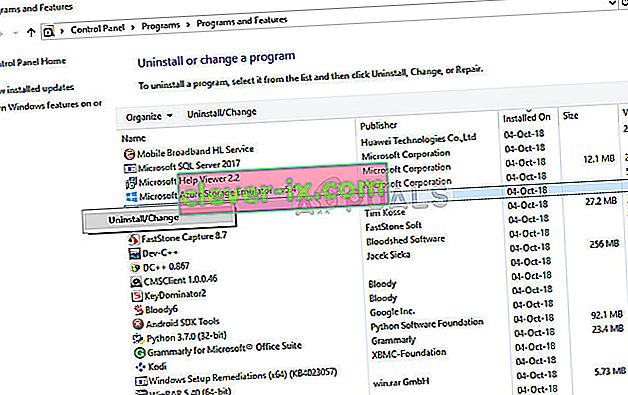Nier Automata er et spil baseret i en verden, hvor angribere har drevet menneskeheden væk fra Jorden. Mennesker organiserer lejlighedsvis en modstand fra android-soldater og sender dem for at tage deres hjemland tilbage. Dette spil fik enorm popularitet siden udgivelsen og er nu tilgængeligt på flere platforme.

Da spillet officielt er et betalt spil, har folk installeret crack-kopier, der er ustabile og forårsager nedbrud i spillet, mens de spiller. Dette problem har været i Windows-udgivelsen af spillet i nogen tid, og nogle mulige løsninger er til stede for at løse det.
Hvad får Nier Automata til at gå ned?
Hvert spil har sin andel af nedbrudsproblemer, og Nier Automata er ikke en undtagelse. Der er flere årsager til, hvorfor dit spil kan gå ned, især hvis du bruger en revnet version. Nogle af grundene er, men ikke begrænset til:
- Problem med processorkerner: Der er et problem med processorkernerne, der bruges til at køre spillet. Løsningen reducerer antallet af kerner (angivet nedenfor).
- Dårlige installationsfiler: Der er også nogle tilfælde, hvor installationsfilerne til Nier Automata enten er korrupte eller ufuldstændige, hvilket får det til at gå ned.
- Dårlige grafikdrivere: Grafikdrivere er de vigtigste komponenter, der bruges til at køre og udføre grafikkommandoer i spillet. Hvis de er forældede, kan du opleve nedbruddet.
Inden vi springer ind i løsningerne, skal du sørge for, at du er logget ind som administrator og har en aktiv åben internetforbindelse.
Løsning 1: Begrænsning af CPU-kerner
Ifølge flere brugere og eksperimenter fra vores team så vi, at ved at ændre processorens tilhørsforhold gik nedbruddet væk. Dette er en bizar løsning og burde ikke være tilfældet. Dette kommer ned til programmeringen af spillet; det ser ud til, at det ikke er optimeret nok til glatte operationer uanset antallet af aktive CPU-kerner.
Vi begrænser specifikke CPU-kerner, når vi starter Nier Automata og ser, om dette løser problemet.
- Start Nier Automata, og kom ikke forbi indlæsningsskærmen. Tryk på Windows + R, skriv " taskmgr " i dialogboksen, og tryk på Enter.
- Når du er i task manager, skal du klikke på fanen Detaljer og søge efter processen med Nier Automata. Højreklik på den, og vælg Indstil tilknytning

- Deaktiver nu hver anden CPU . I eksemplet nedenfor har vi 6 CPU-kerner. Derfor er dem, der skal deaktiveres, 1, 3 og 5. Tryk på OK for at gemme ændringer og afslutte.

- Prøv nu at spille spillet og se om nedbruddet vedvarer.
Løsning 2: Deaktivering af FAR (Fix Automata Resolution) Mod
FAR Mod er en af de mods, der er udviklet til Nier Automata, som hjælper brugere med lavere specifikationer til at spille spillet ved at manipulere grafikkravene i spillet. Det øger FPS med et ton og mindsker den globale belysning som et resultat.
Denne mod tilføjes normalt for at få en bunnsolid 60 FPS i stedet for at variere lavere FPS-hastigheder i tilfælde af svag grafikhardware. Da denne mod er udviklet af tredjeparts softwareudviklere, indeholder den flere problemer og er direkte forbundet med nedbruddet af spillet. Du skal deaktivere FAR Mod (hvis du har det aktiveret) og prøve at gendanne spilindstillingerne til standard. Genstart computeren korrekt, inden du starter den igen.
Løsning 3: Geninstallation af spillet
Hvis begge ovenstående metoder ikke virker, kan du prøve at geninstallere spillet. Der er adskillige tilfælde, hvor spilfilerne enten er korrupte eller ufuldstændige. Dette får spillet til at udvise uregelmæssig opførsel og i vores tilfælde gå ned, når du spiller. Husk, at dine fremskridt kan blive slettet i denne løsning. Du kan sikkerhedskopiere dine brugerprofiler.
- Tryk på Windows + R, skriv " appwiz.cpl " i dialogboksen, og tryk på Enter.
- Når du er i applikationsadministratoren, skal du søge efter Nier Automata, højreklikke på den og vælge Afinstaller
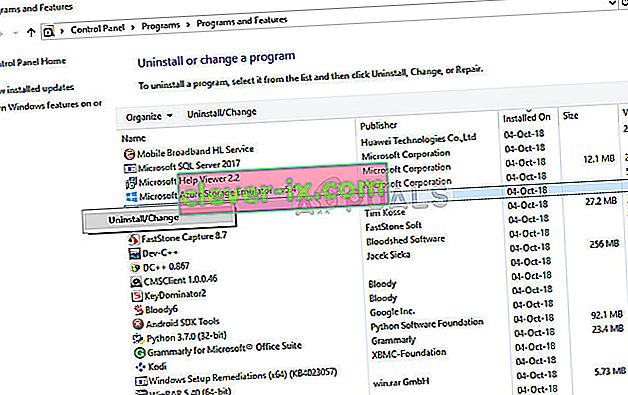
- Download nu spilfilerne fra hjemmesiden og installer den. Sørg for, at du genstarter computeren, inden du fortsætter.
Hvis du bruger Steam og bruger en officiel version af spillet, kan du i stedet kontrollere integriteten af spilfiler.
Ud over ovenstående løsninger kan du også prøve følgende:
- Opdatering af dine grafikdrivere til den nyeste version. Hvis opdatering ikke hjælper, kan du prøve at rulle driverne tilbage.
- Du kan prøve at sænke grafikindstillingerne i spillet. Jo mindre belastning på din pc, jo bedre.
- Du kan deaktivere enhver form for overlay, der findes i dit spil.
- I stedet for at deaktivere eller fjerne FAR kan du prøve at tilføje modet og se om det gør en forskel.